老董优惠码中已经有多次提到,从2012年开始Godaddy已经在域名促销上不再为了吸引用户和注册量吸收低质用户,而是在域名、主机、云服务等业务上有所全面拓展。无论是我们个人网站需要虚拟主机,还是外贸网站主机,如果单个网站,建议选择ECONOMY经济主机方案,使用限定的优惠策略,首年仅需12美元,而且还赠送1个免费域名。
在这篇文章中,老董准备亲自购买一台年付经济主机,一来用来验证这个活动的真实性,二来我正好需要一个域名,这里正好送域名,以及通过这个活动可以得到一个100GB虚拟主机,用来搭建网站或者自建网盘存储还是不错的,因为如今第三方网站都陆续关闭或者需要实名认证,所以自建的还是比较靠谱。
废话不啰嗦,我们开始试试看,这个活动当前是否有效。
第一、直达活动专有通道链接
第二、选择英文语言+美元币种
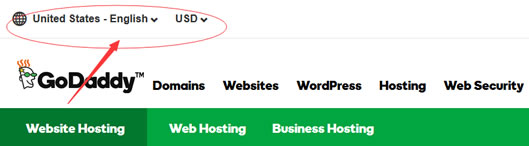
选择"United States - English"和"USD$",这个是关键,每次活动的时候都不同,这次必须这样才可以后面付款。
第三、选择经济主机方案
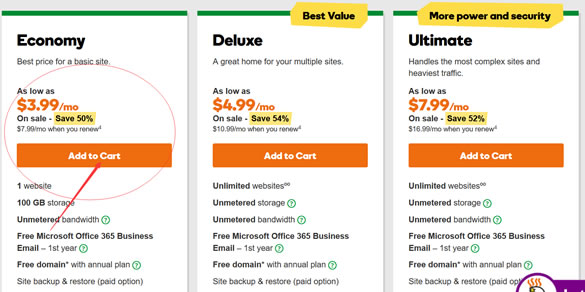
这里我们可以看到Godaddy虚拟主机有3个主机方案,这里我们目的是来选择经济主机方案(Economy),这里我们看到的价格不是需要的12美元,不要急,后面会看到的。经济主机方案只能一个网站、100GB硬盘(真够大的)、不限制流量,当然还有赠送域名。如果我们需要其他主机优惠,可以去Godaddy优惠码首页看看其他主机优惠。
这里,我们就先点击 Add to cart 按钮继续。(这里忘记说了,在上图上面,可以选择Linux,还是Windows方案,默认是Linux系统,如果需要Windows系统要预先选择好)
第四、选择Godaddy主机年限
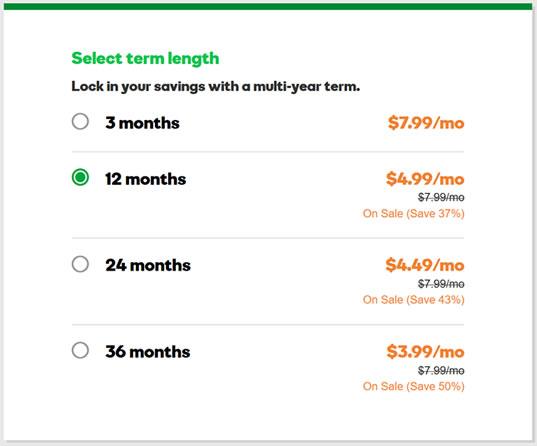
因为只有一年优惠,所以我们需要选择12个月配置。
第五、是否需要备份服务
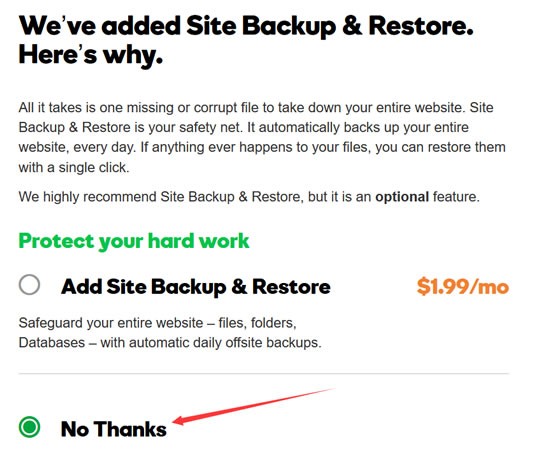
默认是勾选的,可以购买自动备份服务,但是一般我们也用不上就选择NO THANKS.
第六、其他附加服务是否需要
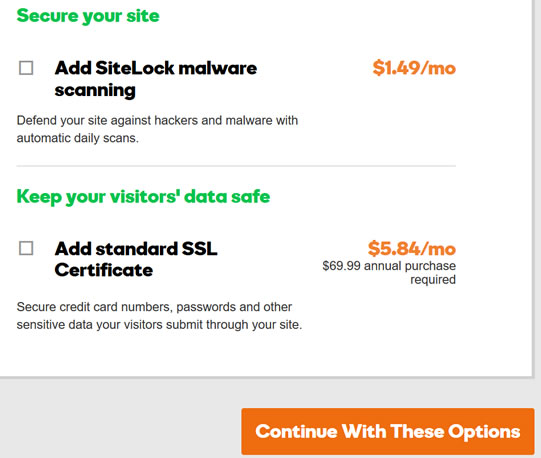
这里我们如果不需要其他配置附加,那就够不要勾选,直接点击 Continue With These Options 按钮继续。
第七、添加免费赠送的域名

这里我们需要添加一个需要赠送的域名。不要白不要,我们如果不添加,以后不会补的,所以还是去注册一个,反正是送的。不限制绑定在这个主机的,可以以后直接单独使用。
查阅之后,如果没有被注册,可以直接点击Choose and continue,继续。
第八、检查购物车、是否产品齐全
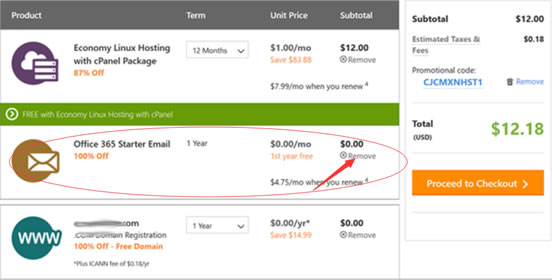
这里默认有一个OFFICE 365产品,我们需要移除掉,因为虽然自动添加到购物车的,而且是免费一年,但是实际上不免费。我们需要移掉。
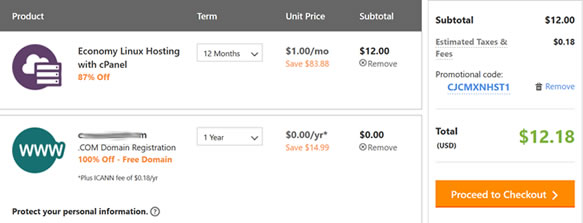
这里我们检查看看,主机一年,域名一年,然后总价是12.18美元。然后点击Proceed to checkout按钮继续。
第九、选择支付方式
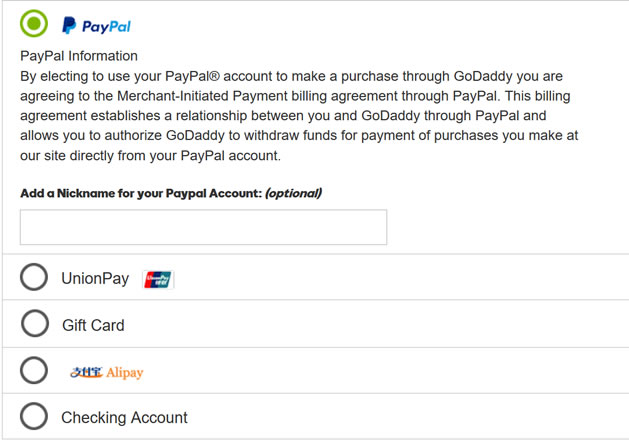
这里我们尝试过使用支付宝,是不行的,只能使用PAYPAL付款。
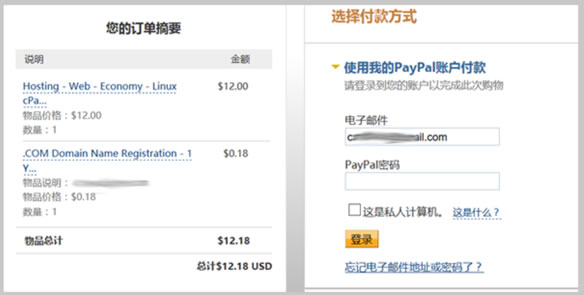
然后就会跳转到PAYPAL,我们登入和支付,最后还会跳转到Godaddy,检查订单最后确认即可。这里我测试后是可行的。
第十、检查订购的产品
这里付款成功后,稍微等待一会会,可以在域名列表中看到自己的域名,以及在主机列表中看到主机。
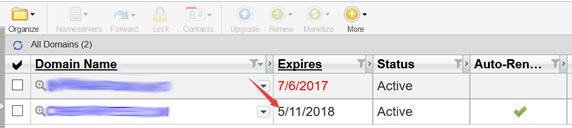
以及我们去看看主机在不在。

主机也在,但是主机需要初始化设置,具体我们自己设置,在这篇文章中,老董就不去设置了,以后有机会在分享。
最后,12美元购买经济主机总结
1、亲自验证,这个方法是可行的,我们可以通过12美元购买到一年经济主机以及赠送1个域名活动。
2、技巧就是只能使用PAYPAL付款,而且只能在英文界面和美元币种。如果我们有需要就参考购买吧。


